Vår arrangement-app har mange har mange kvaliteter du kanskje ikke har utforsket enda? Jeg vil derfor lage en guide til de ulike funsjonene appen tilbyr. Slik vil du være sikker på at du får det meste ut av appen «Arrangementer». Du kan også lese mer om Arrangement-appen på vært hjelpesenter, her.
Hva er arrangementer?
Med appen «arrangementer» er det mulig å opprette arrangementer i din kalender. Et arrangement er en begivenhet hvor flere av dine klienter kan delta – perfekt hvis du underviser flere personer, har gruppetreninger og lignende! Hvert arrangement har et eget påmeldingsskjema som dine klienter kan bruke hvis de vil melde seg på.
Du har selvfølgelig fullt overblikk over det som skjer i din kalender, her kan du også sende felles beskjeder og fakturere deltakere.
Det første du er nødt til å gjøre hvis du ikke allerede har aktivert appen, er å gå inn under «Apps». Deretter trykker du «Aktiver» under arrangementer. Appen er gratis å bruke, så det er bare å komme igang! ?
Opprett arrangementer i kalenderen
- Gå inn under «Kalender»-menyen i systemet ditt.
- Trykk knappen for «Opprett avtale».
- Velg deretter «Opprett et arrangement».
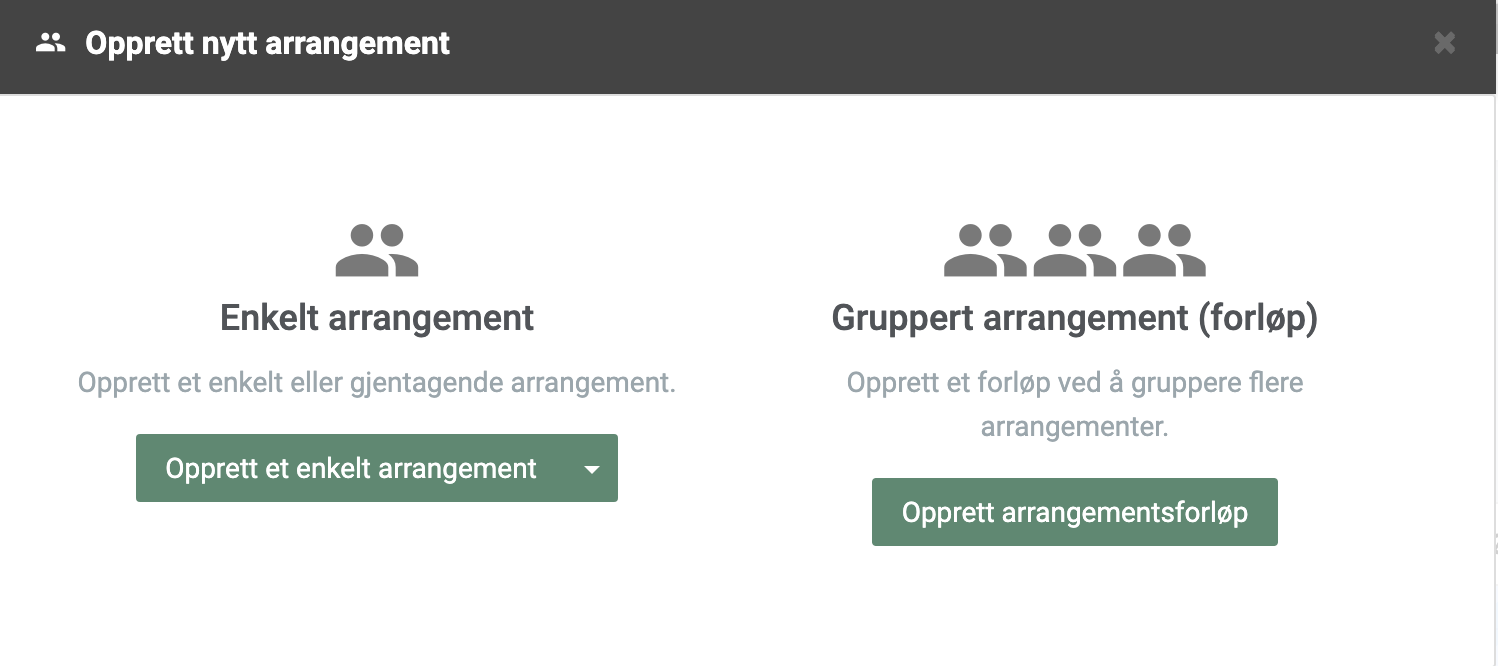
Da vil du få valget mellom å opprette et enkelt arrangement, eller gruppert arrangement (forløp). Nedenfor vil jeg forklare hva de to forskjellige alternativene tilbyr og når du skal bruke den ene ovenfor den andre.
Opprett et enkelt arrangement
Dersom du ønsker å opprette et enkelt arrangement, vil arrangementet være et enkelt arrangement som vil bli tilbudt én gang. Du kan også velge om arrangementet skal gjentas, for eksempel hver måned.
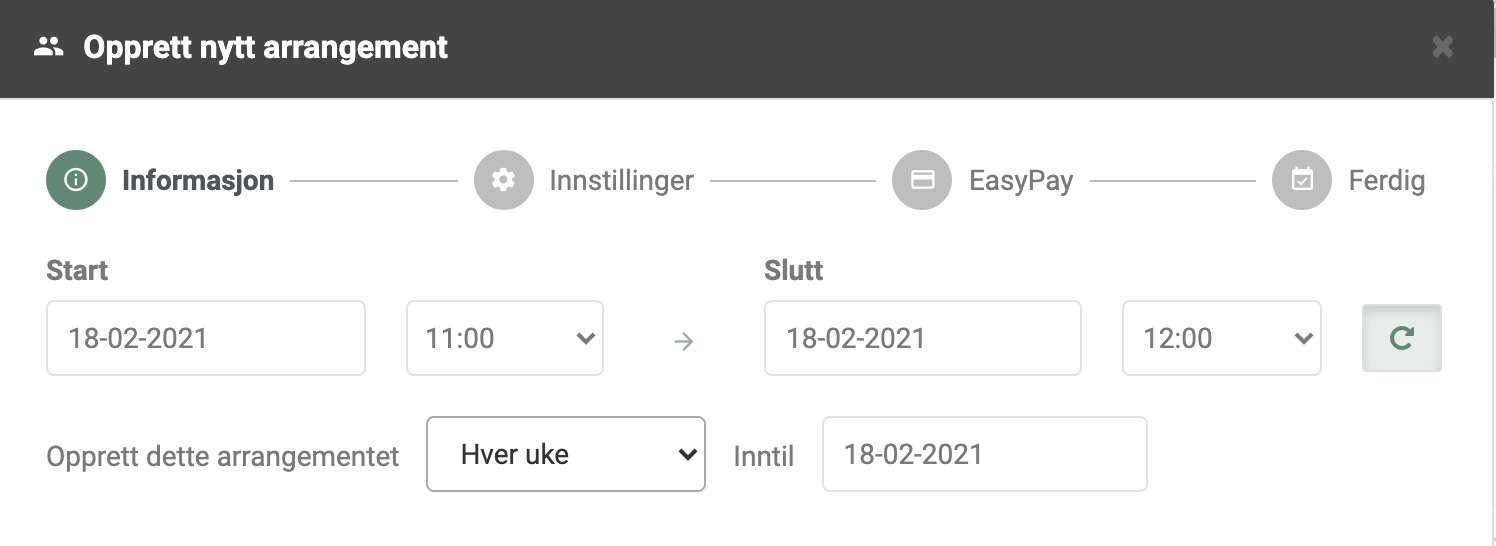
Etter dette er valgt, kan du velge hvilken kalender og ansatt arrangementet skal tilhøre. Samtidig som du kan legge til navn og beskrivelse av arrangementet som vil være synlig for dine klienter.
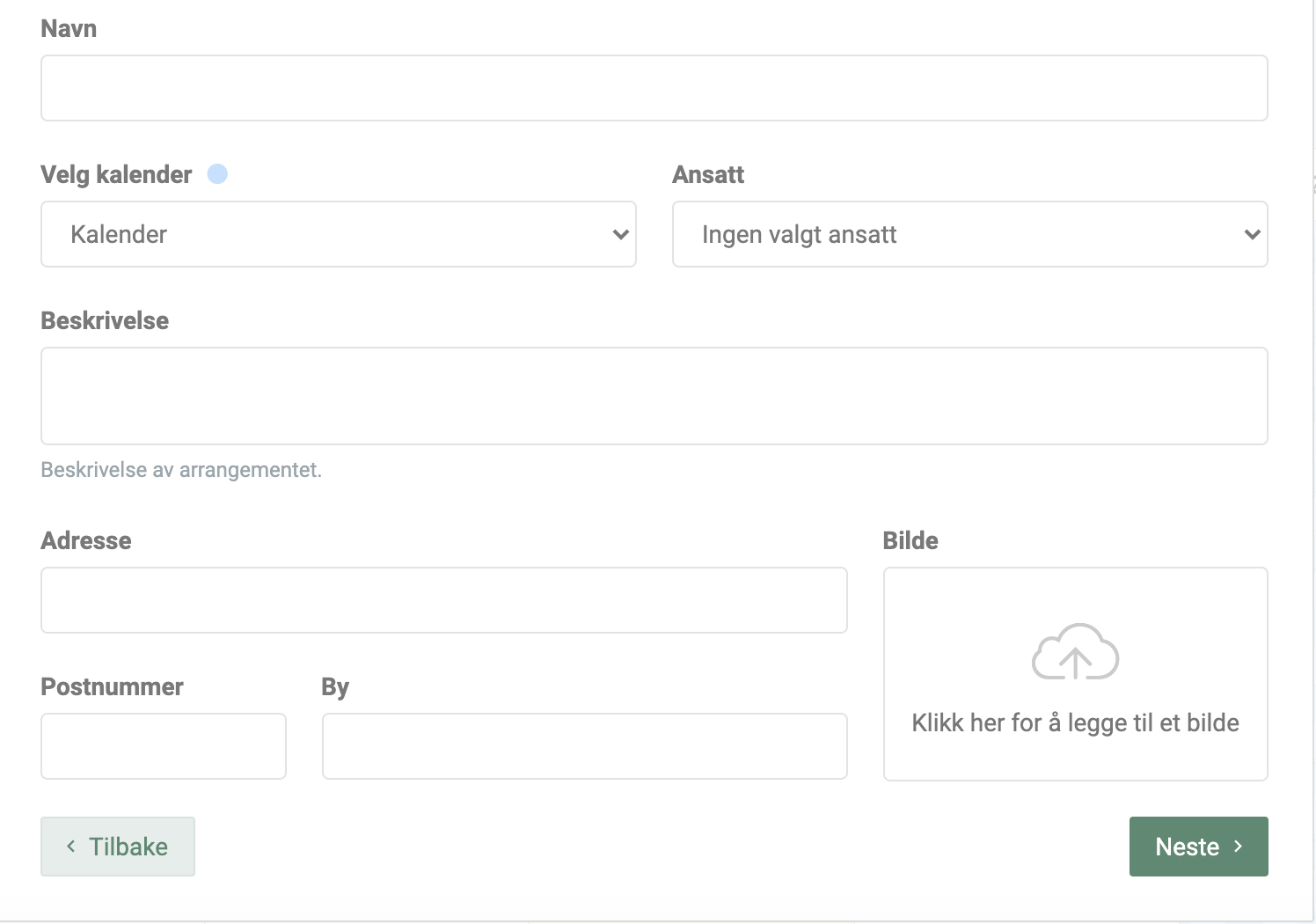
Du vil deretter kunne velge hvor mange plasser du har på arrangementet, samt prisen. Dersom du ønsker at deltakerne skal motta påminnelse SMS/Email, eller at de som ikke fikk plass, kan melde seg på venteliste, kan du også velge her.
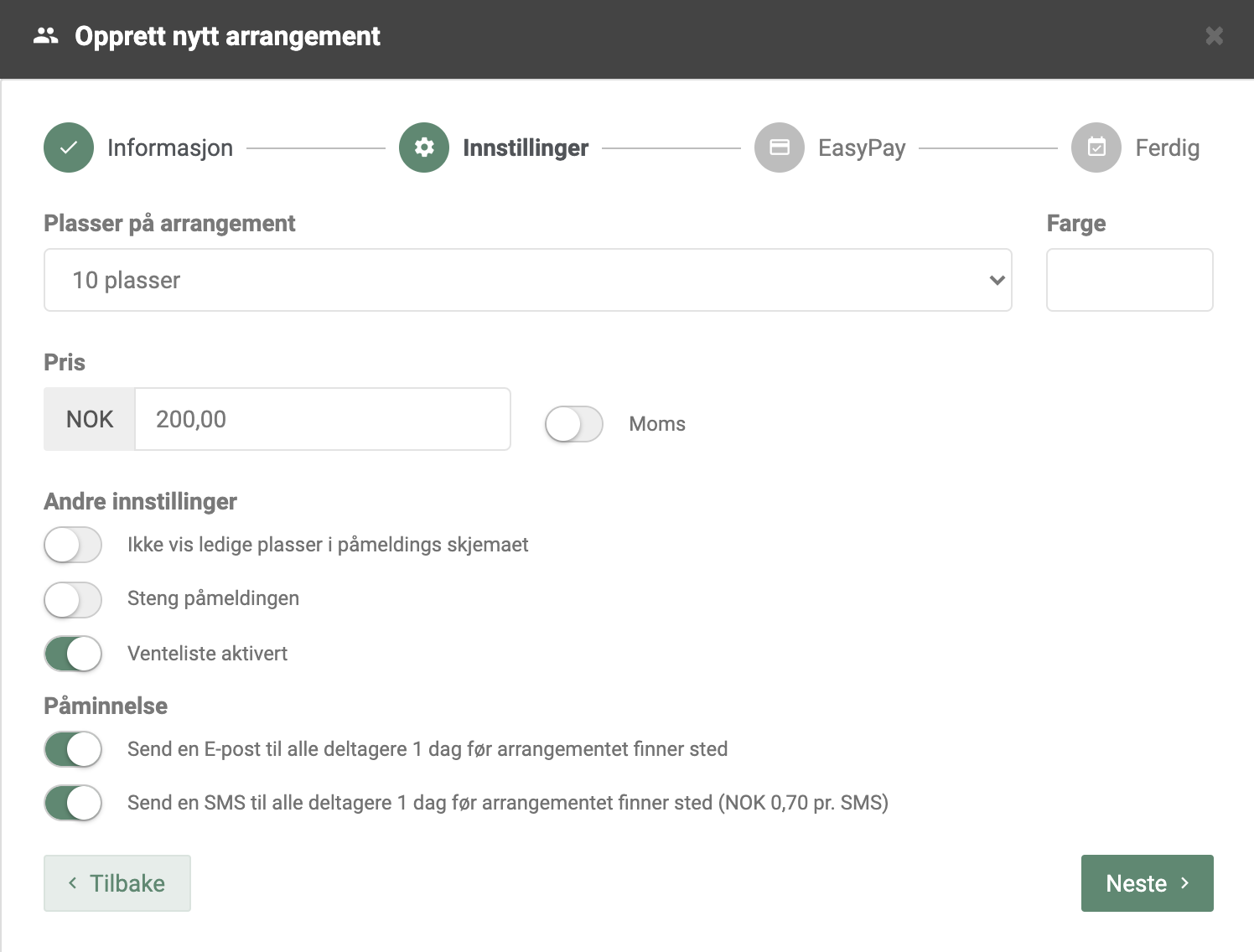
Dersom EasyPay er aktivert på brukeren din, vil du deretter få valget om betalingen skal kreves ved påmelding eller ikke.
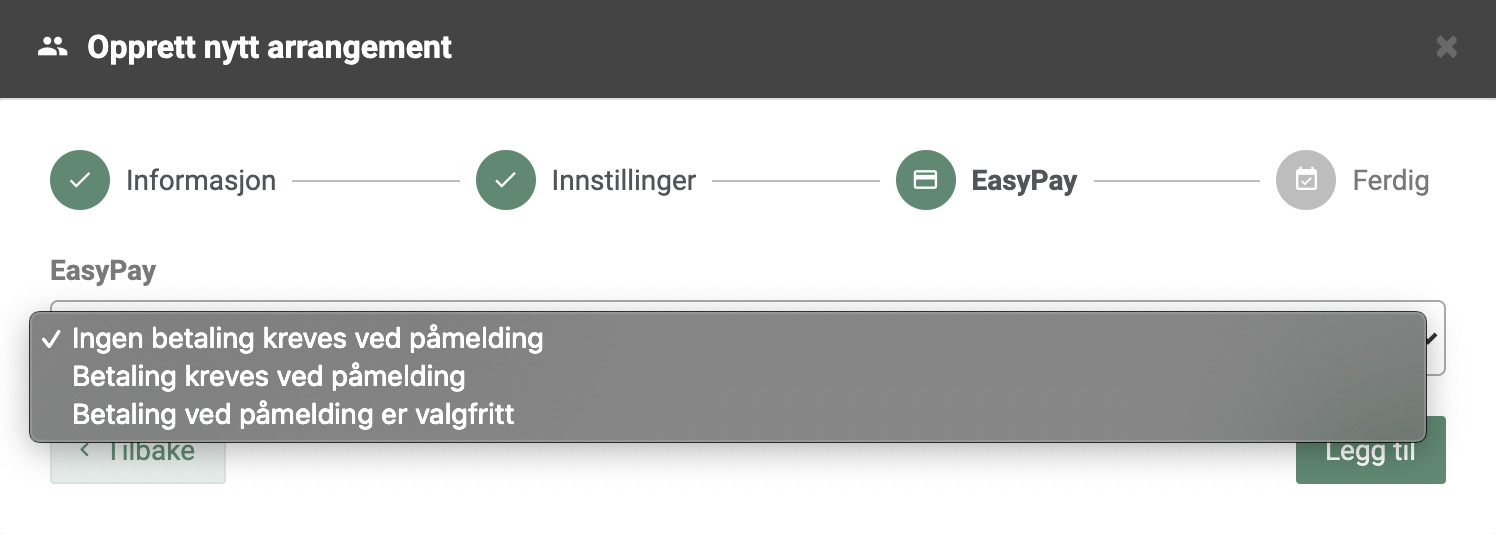
Helt til siste vil du motta link til påmelding, samt en oversikt over fremtidige arrangement på neste side.
OG slik – Da har du opprettet ditt første arrangement!
Opprett et arrangementsforløp
Dersom du ønsker å tilby flere arrangementer og gruppere dem sammen, kan du opprette et arrangementsforløp.
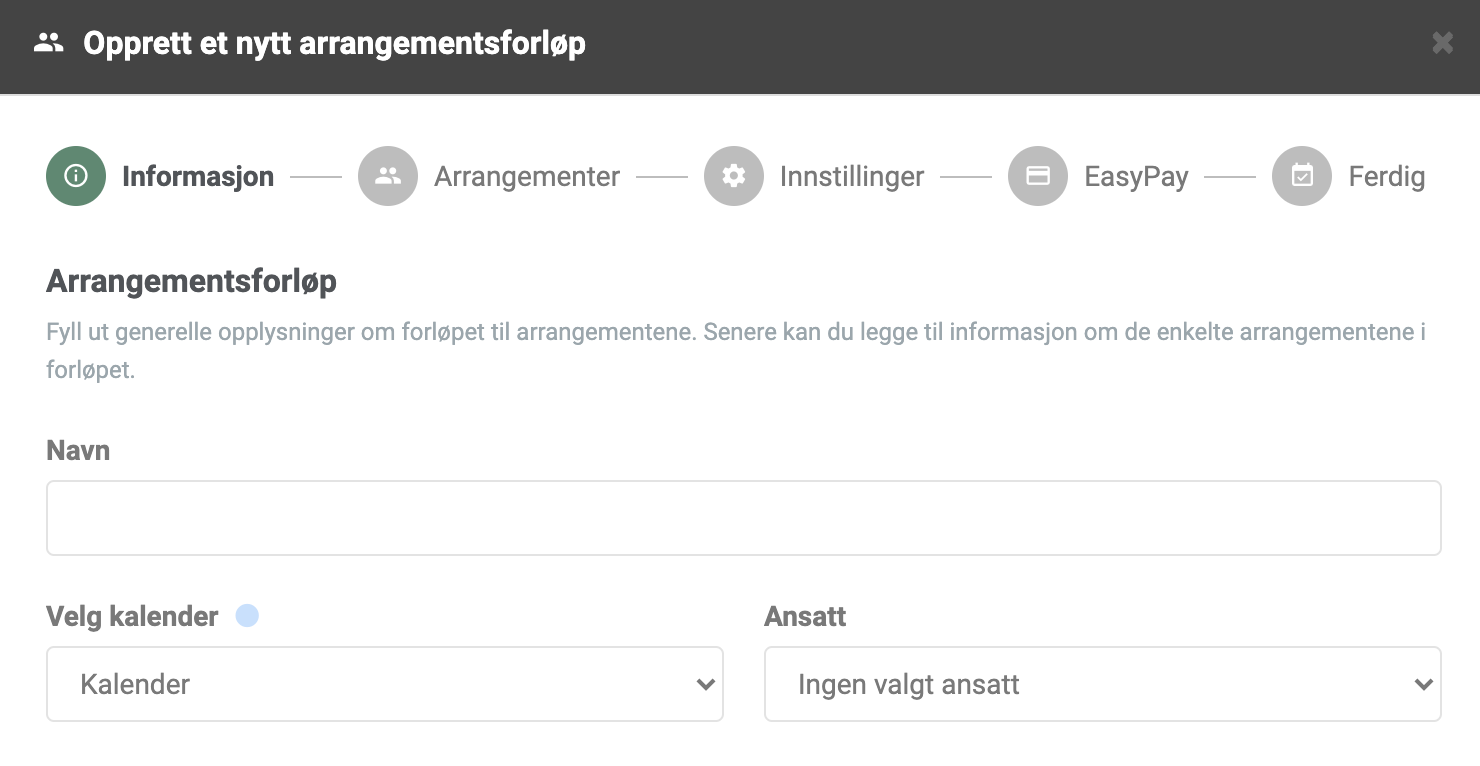
Du vil da få muligheten til å legge til flere arrangement i forløpet og forløpet må inneholde minst 2 arrangementer.
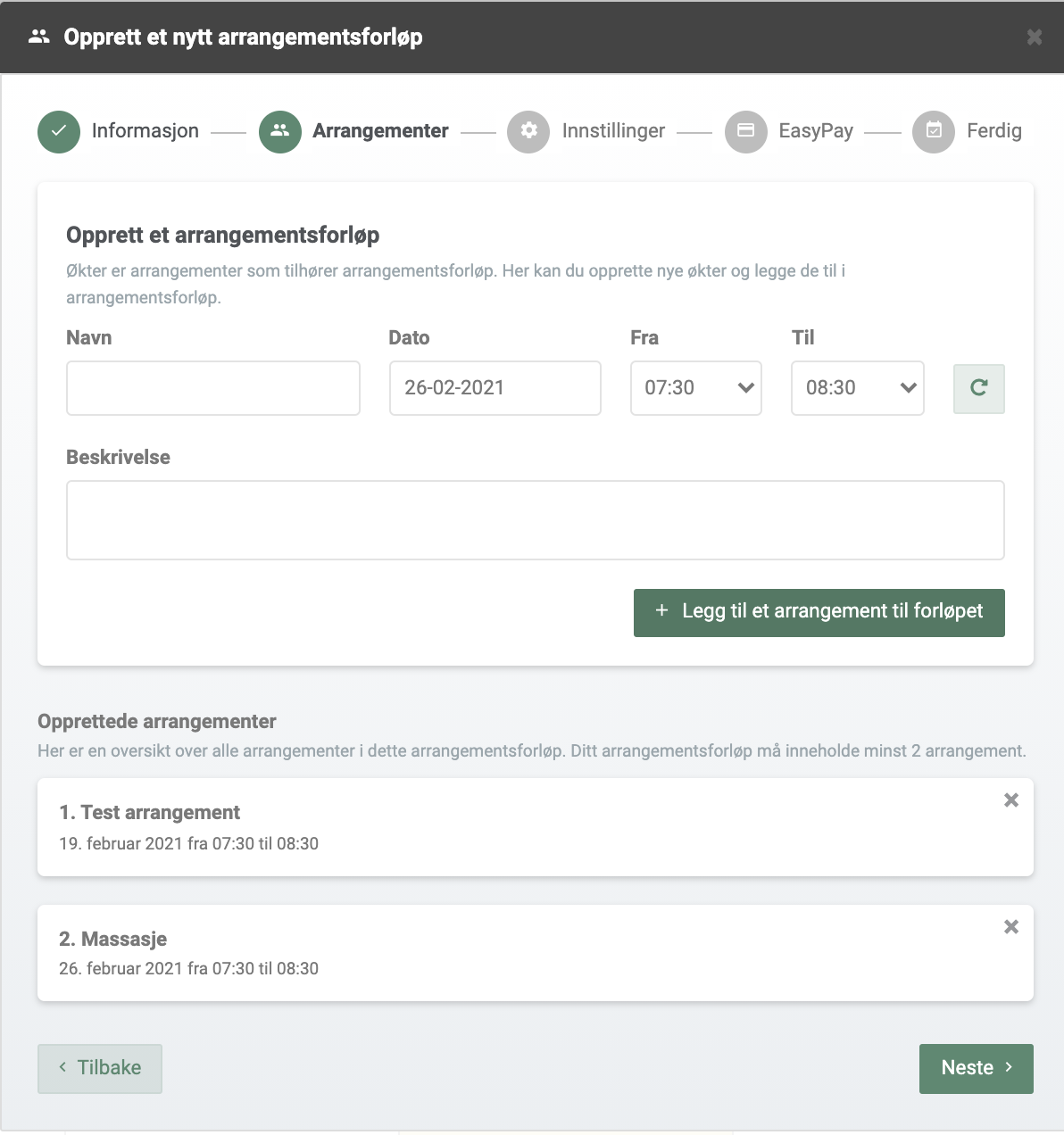
Deretter følger du bare trinnene som beskrevet over, og du har da opprettet flere grupperte arrangementer ?
Hold oversikt over dine opprettede arrangementer
Når du har opprettet et arrangement eller forløp, vil du motta en link på siste siden av opprettelsen, hvor du vil se en oversikt over alle dine arrangementer. Du vil også motta link til påmeldingen til ditt arrangement, som du kan dele med dine klienter. Se bilde nedenfor.
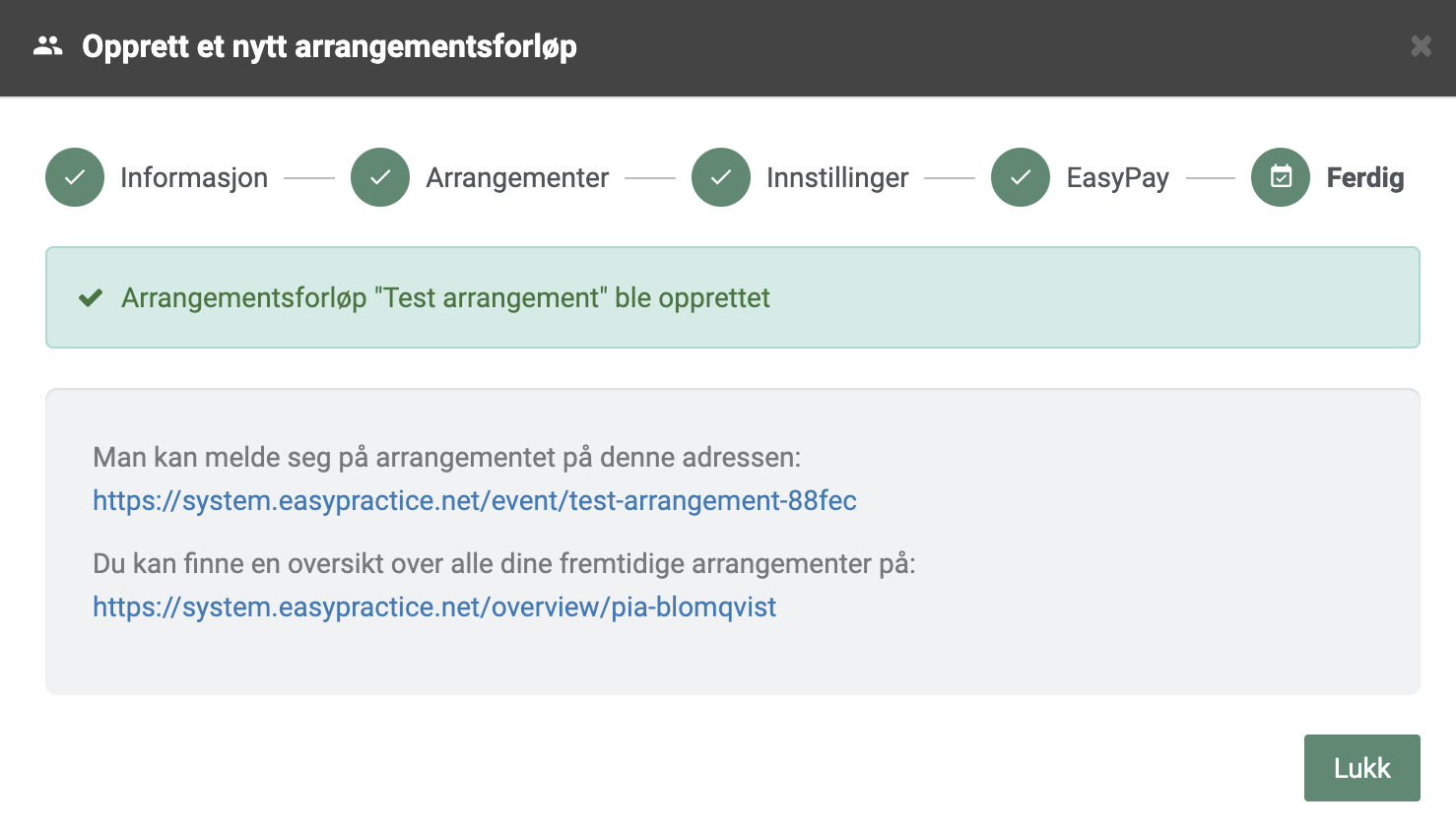
Du vil da få en oversikt som ser slik ut, som bildet nedenfor. Denne siden kan også dine klienter finne ved å trykke på link til din online booking via din hjemmeside, og under «Arrangementer». Her kan de også melde seg på og betale for dine arrangementer.
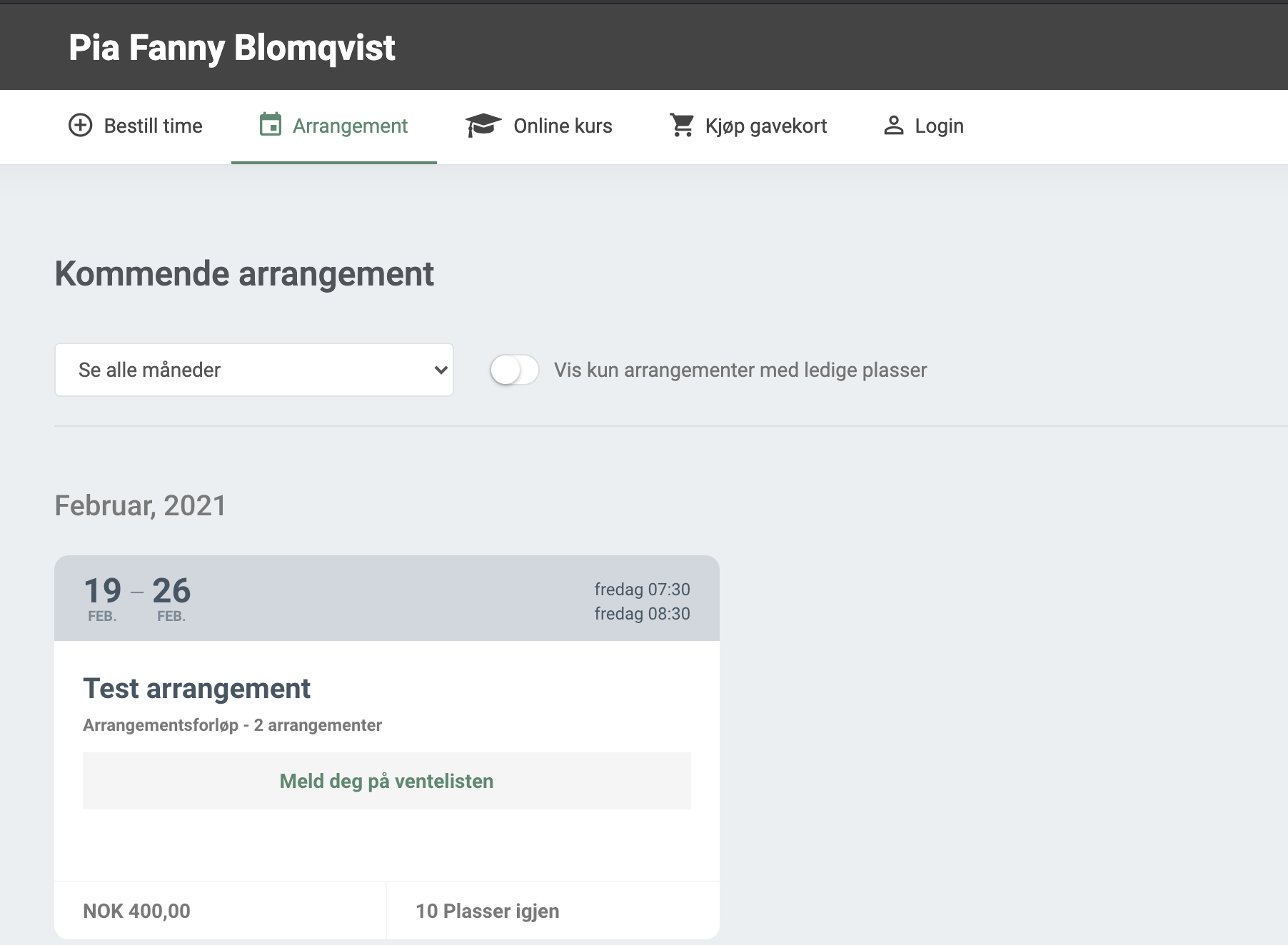
Hvor mange har meldt seg på arrangementet ditt?
Dersom du ønsker å få oversikt over dine deltakere på forskjellige arrangementer, kan du trykke på det gjeldende arrangementet i kalenderen din. Deretter vil du få opp en oversiktsside, hvor du får flere valg. Her kan du se en oversikt over:
- Påmeldte deltakere
- Informasjon om arrangementet
- Ledige plasser
- Sende ut meldinger til deltakere
- Fakturering
- Og mye mer!
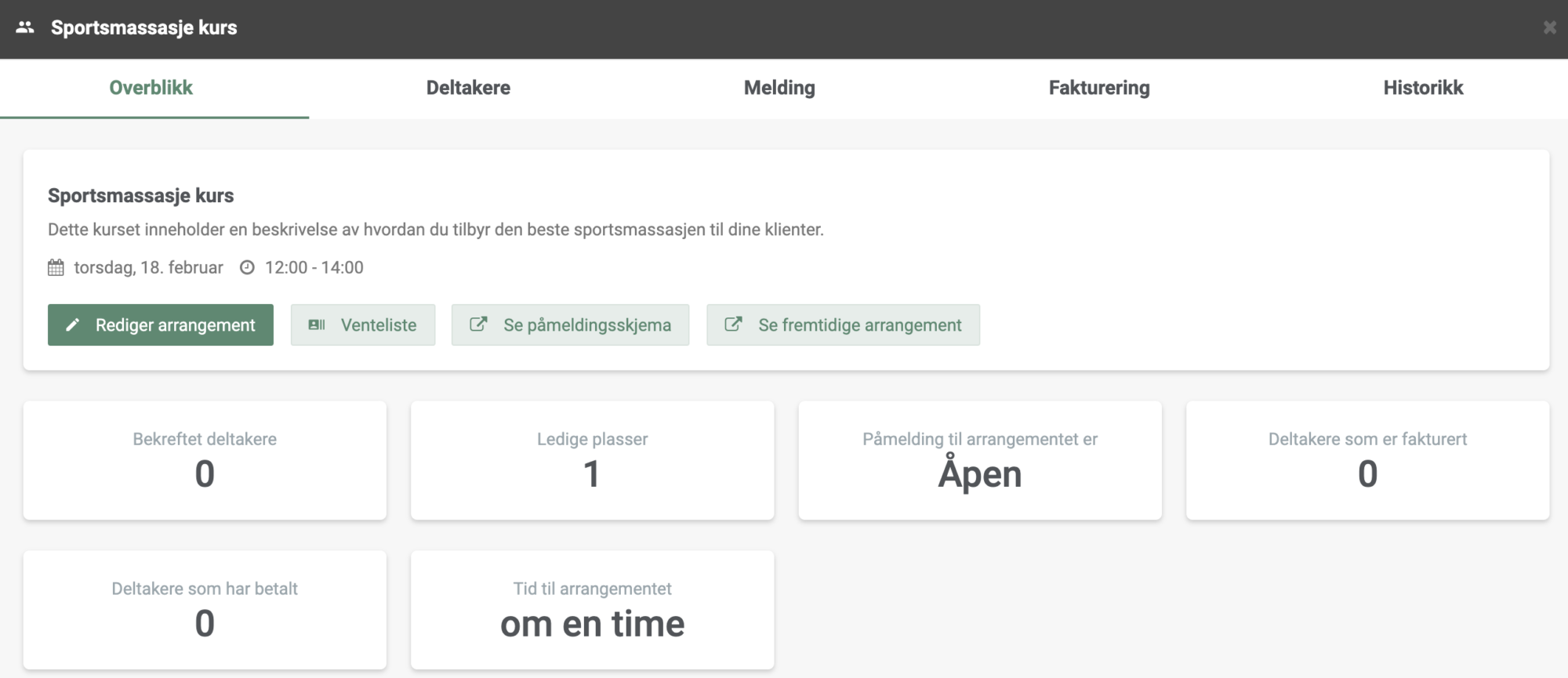
Slik er du klar for å ta fatt i appen «arrangementer» og klar for å opprette både enkle og grupperte arrangementer til dine klienter! Dersom du har noen spørsmål eller behøver noe hjelp, ta kontakt med oss på [email protected] ?
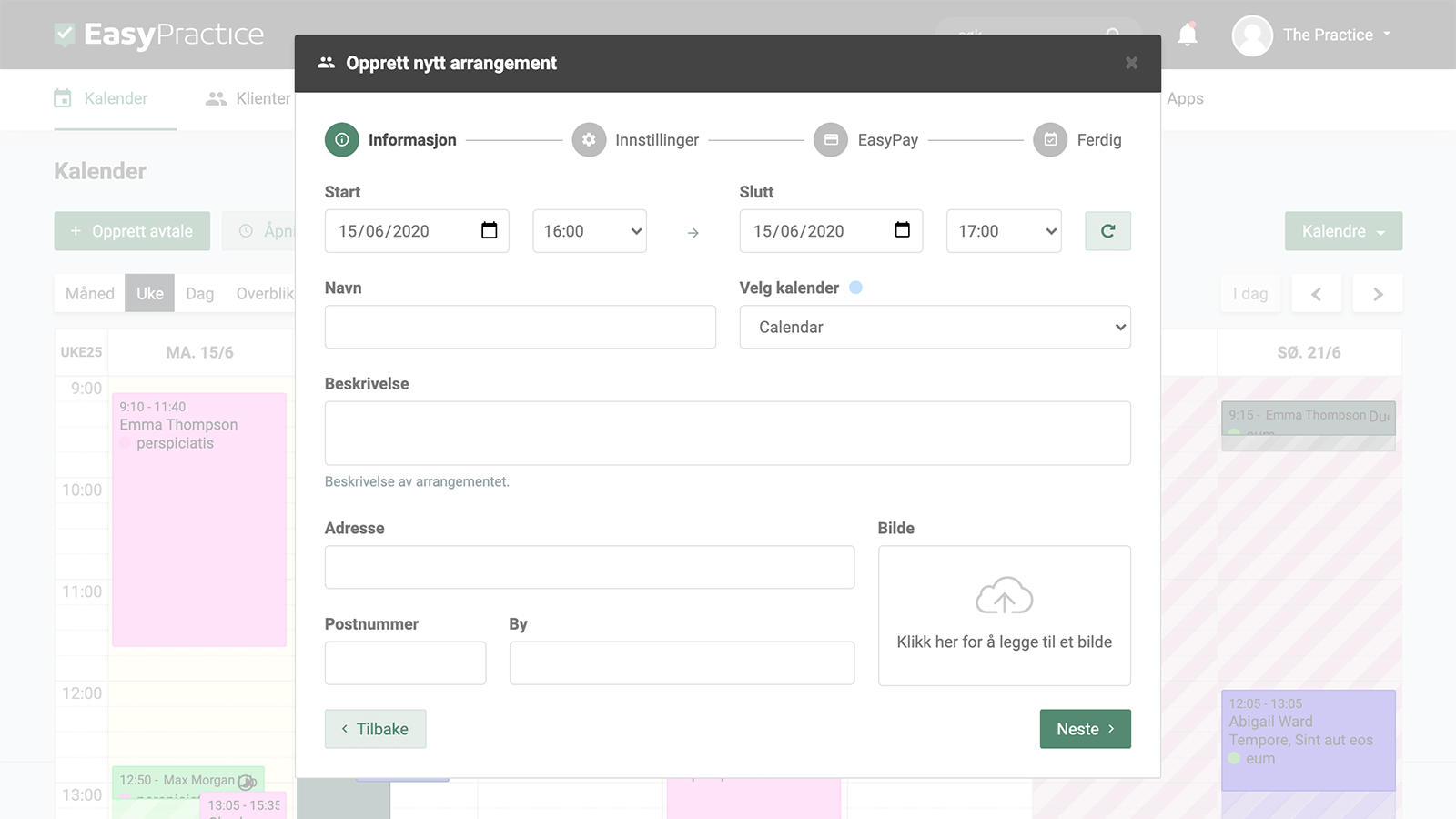
 alt statistikk for din klinikk
alt statistikk for din klinikk  alt Et bord med en kalender, mobiltelefon, kopp med kaffe og en pc-skjerm med flere avtaler
alt Et bord med en kalender, mobiltelefon, kopp med kaffe og en pc-skjerm med flere avtaler  alt Praha skyline.
alt Praha skyline.